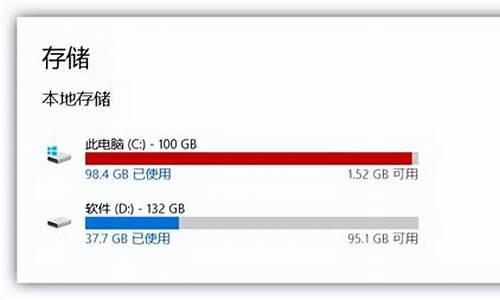怎么关闭windows特效,电脑系统画面特效怎么关
1.笔记本怎么关闭个性化视觉特效笔记本关闭个性化视觉特效步骤
2.电脑如何关闭个性特效加快运行速度
3.Win10动画效果怎么开启与关闭
4.win7关闭aero特效提高系统性能的两大方法
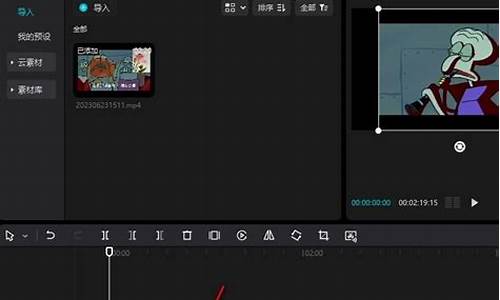
导读: Windows8.1系统打开窗口或者执行其他操作的时候会有一些视觉特效,如果电脑配置比较高,这些特效能让Windows8.1系统更加酷炫。不过这些视觉特效也会占用一些系统资源,关闭特效可以提高Windows8.1的运行速度。下面就来介绍一下Windows8.1关闭视觉特效的步骤。
具体操作:
第一步、进入Windows8.1系统后,我们右击“这台电脑”,选择属性,进入“系统”窗口,点击“系统”窗口左侧的“高级系统设置”;
第二步、进入“系统属性”窗口。并点击“性能”栏的`“设置”,在“性能选项”里,将外观和性能设置为第三项:调整为最佳性能;
第三步、或者你也可以自定义来选择需要哪一项,不需要哪一项,最后点击确定完成设置。最低的视觉效果可以保证系统的流畅运行,还是值得的。
以上就是Windows8.1系统关闭视觉特效的步骤了,虽然没有这些特效,Windows8.1还是能够正常使用,如果觉得电脑毕竟卡,可以按照本文的方法试着关闭视觉特效。
笔记本怎么关闭个性化视觉特效笔记本关闭个性化视觉特效步骤
工具/材料:电脑。
第一步,打开电脑,开始按钮,然后点击菜单中的设置,进入设置页面。
第二步,找到轻松使用里的其他-视觉选项把播放动画关闭。
第三步,或者此电脑上右键鼠标,然后点击打开属性找到高级设置点击进入。
第四步,弹界面后找到性能点击设置。
第五步,视觉效果调整为最佳性能即可。
电脑如何关闭个性特效加快运行速度
1、在桌面上找到计算机图标,右键“计算机”,选择“属性”选项。
2、打开系统界面后,在左边选项中,选择“高级系统设置”。
3、在系统属性界面,切换到“高级”项,点击下方性能里的“设置“按钮”。
4、弹出性能选项后,我们就可以看到“视觉效果”标签下,系统的外观特效选项了,取消所有视觉特效的勾选,完成后点击“确定”按钮保存退出。
Win10动画效果怎么开启与关闭
电脑关闭个性特效加快运行速度的技巧分享给大家,无论哪个系统时间久了,系统运行速度就会越来越慢。导致系统运行速度变慢的原因有很多种,比如:垃圾堆积、开启的个性特效过度。所以定期清理垃圾和关闭一些无用特效是非常有必要的。针对这个问题,下面小编为大家讲解电脑关闭个性特效加快运行速度的方法。
1、首先右键单击我的电脑→进入属性→高级设置→性能→视觉效果;
2、只留下五项,平滑屏幕字体边缘,启用透明玻璃,启用桌面组合;
3、在窗口和按钮启用视觉样式,在桌面上为图标标签使用阴影,其余的都可以去掉了。
电脑在默认设置开启的个性特效是用户电脑运行变慢的原因之一,大家可以适当的关闭一些特效之后,才能加快系统的运行速度,保持系统畅通运行。
win7关闭aero特效提高系统性能的两大方法
近日好友“逝水无痕”将办公电脑由Win7升级到win10系统,不过新系统在使用中遇到了一些很不满意的地方。在Win10系统中,多程序切换默认带有窗口渐变动画特效,对办公对稿特别不方便,眼睛容易眩晕。其实,这就是Win10加入的全新窗口动画特效,对于普通用户来说增强了个性体验,不过对于需要经常多程序切换对稿的办公用户,或者电脑配置比较低的用户,也会产生视觉眩晕或者让电脑变卡的现象,下面安下小编就来详细介绍下Win10动画效果开启与关闭教程,希望对遇到类似Win10困扰的朋友有帮助。Win10动画效果开启与关闭教程Win10动画效果关闭设置方法步骤:一、首先点击Win10开始菜单,然后点击进入“设置”,如图所示。二、进入设置后,再点击打开“轻松使用”设置,如图所示。三、在轻松设置界面,点击底部的“其它选项”,然后在右侧的视觉选项下面就可以看到“在Windows中播放动画”,默认这项是开启的,我们选择将其“关闭”就可以关闭Win10窗口动画效果了。Win10窗口动画特效对于普通用户来说,体验还是不错的,切换程序有渐变效果,不过对于需要经常对稿或者电脑比较卡的用户而言,关闭动画特效,有利于提升体验,因此大家在设置的时候,主要看需求选择开启或者关闭Win10动画效果。关闭Win10窗口动画和虚拟桌面切换动画方法除了上面的方法,还可以进入另外一种方法进行设置,具体方法如下。1、在Win10桌面的“此电脑”上右键鼠标,然后点击打开“属性”。2、在打开的属性界面打开左侧的“高级系统设置”如图。3、在系统属性“高级”选项卡下,点击打开“性能”下方的“设置”,如图。4、最后在选择你想在此计算机上使用的Windows外观和性能设置中,选择“调整为最近性能”,最后点击底部的“确定”保存,如图。也可以选择“自定义”然后将不需要的特效功能勾选去掉,如去掉最底部“在最大化和最小化时显示窗口动画”前面的勾,并点击底部的“确定”保存即可,如图。以上就是Win10动画效果开启与关闭教程,如果电脑配置比较低或者不想要这种动画特效效果,可以按照需求关闭。
win7系统自带一个酷炫的aero特效,能够带给用户更绚丽的桌面视觉效果。如果低配置的电脑运行aero特效,会导致系统性能变低,运行速度变得非常慢。有什么办法可以解决?最好办法就是关闭aero特效提高系统性能。win7关闭aero特效的方法比较简单,下面小编讲解两种关闭aero特效的方法,不妨一起来看看。
解决方法一:
1、点击打开控制面板,选择‘外观和个性化’,续而点击‘个性化’。也可以在桌面点击右键选择“个性化”按钮;
2、点击‘个性化’下面的‘窗口颜色’,然后把启用透明效果的选项打勾去掉,保存即可。
解决方法二:
1、右键我的电脑,点击属性。或到控制面板\系统和安全\系统选择属性;
2、选择高级系统设置;
3、然后把aeropeek的勾勾去掉,保存即可。
如果低配置电脑用户可以考虑关闭aero特效提高系统性能,关闭之后会发现系统运行速度比之前快多了。
:
《浅析win7系统Aero特效的功能和使用技巧》
《win7纯净版系统怎么开启Aero特效》
声明:本站所有文章资源内容,如无特殊说明或标注,均为采集网络资源。如若本站内容侵犯了原著者的合法权益,可联系本站删除。